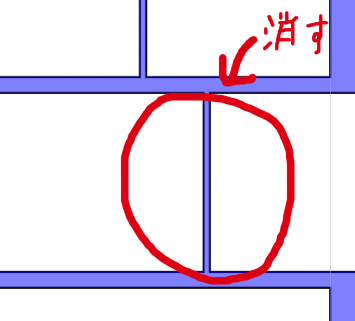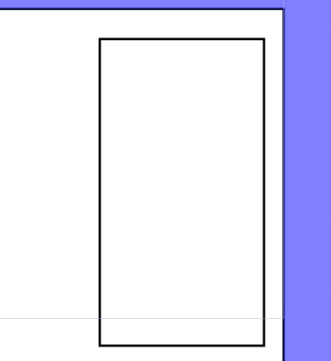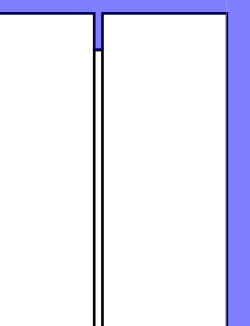コマ枠を結合したい場合、下記の手順をお試しください。
1.[操作]ツールの[オブジェクト]を選択します。
2.結合したい枠線同士の間隔を狭めてくっつけた状態にします。
※ツールプロパティで[別のコマ枠を連動]をOFFにしておけば間隔を狭められます。
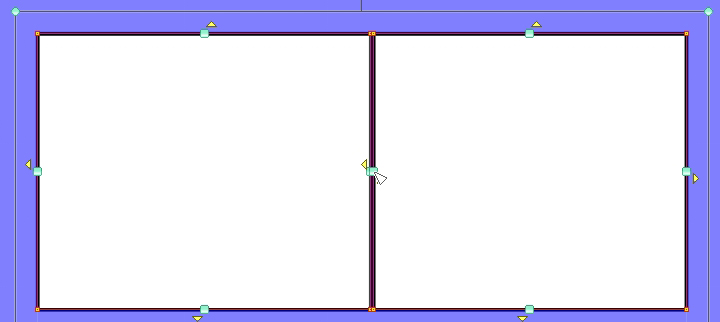
3.結合したいコマ枠を両方選択状態にします。
Shiftキーを押しながらそれぞれのコマ枠の枠線上をクリックすれば複数選択できます。
4.[レイヤー]メニュー→[定規・コマ枠]→[コマ枠を結合]を選択します。
上記手順でコマ枠が一つのコマ枠に結合されます。
長方形コマで背景を作らないようにするには、ツールプロパティで
[コマの内側を塗りつぶす]のチェックをOFFにして下さい。

また、長方形コマツールで作ったコマもコマ分割可能です。
お手数ですが、ご希望の操作になるかご確認をお願いします。